آیا تا به حال زمان ایجاد یک پست فیس بوک را صرف کردهاید، تصمیم گرفتهاید قبل از ارسال آن صبر کنید، و سپس نتوانستید پیشنویسی را که فکر میکردید ذخیره کردهاید پیدا کنید؟ مکان یابی پیش نویس پست های شما در فیس بوک ساده نیست، اما ما اینجا هستیم تا به شما کمک کنیم.
ما توضیح خواهیم داد که پیشنویسهای فیسبوک چگونه کار میکنند، کجا میتوان آنها را پیدا کرد و چگونه پیشنویس ذخیرهشده را در صورت آماده شدن پست کنید.
درباره پیش نویس های فیس بوک
بین پیشنویسهایی که صفحه برای کسب و کار فیس بوک ذخیره میکنید و برای نمایه شخصی فیسبوک شما تفاوت وجود دارد.
از زمان نوشتن این مقاله، فقط میتوانید همه پیش نویس های صفحه فیس بوک ذخیرهشده را پیدا کنید. پس از انجام این کار، می توانید یک پیش نویس را ویرایش، منتشر یا حذف کنید. در زیر نحوه انجام این کار را توضیح خواهیم داد.
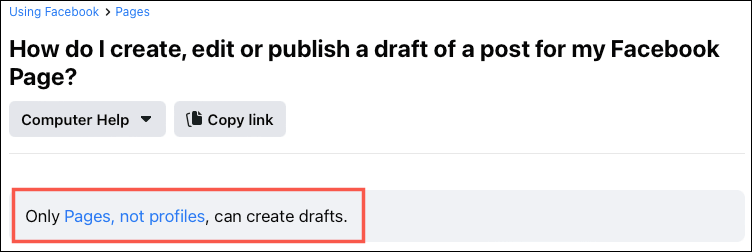
برای نمایه شخصی فیس بوک خود، احتمالاً گزینه ای برای ذخیره یک پست به عنوان پیش نویس در صورت عدم انتشار فوراً مشاهده می کنید. با این حال، هیچ مکان مرکزی برای نگه داشتن این پیش نویس ها مانند یک صفحه فیس بوک وجود ندارد.
با در نظر گرفتن همه این موارد، بیایید با نحوه یافتن پیشنویسها در Facebook برای نمایه شخصی خود شروع کنیم.
پیدا کردن پیش نویس های فیس بوک برای نمایه شخصی شما
وقتی یک پست ایجاد میکنید و قبل از انتشار آن را میبندید، باید گزینهای برای ذخیره پیشنویس مطابق شکل زیر مشاهده کنید.
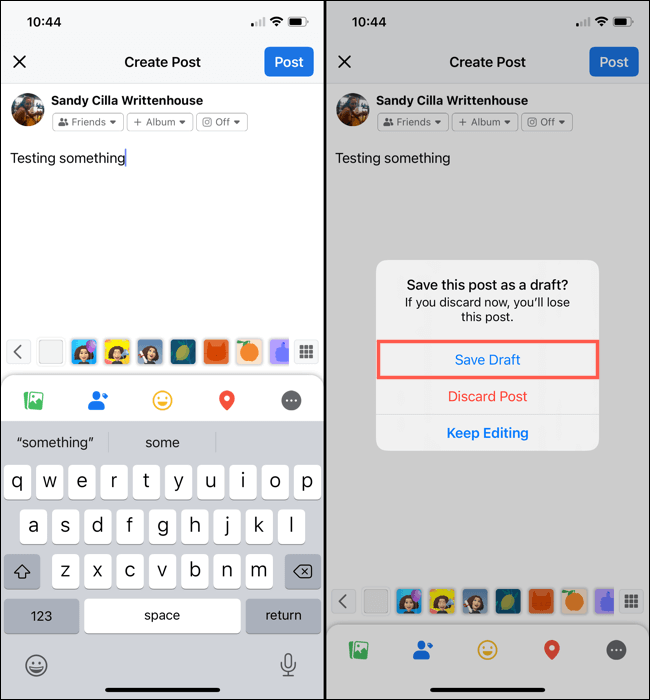
برای بازگشت به آن پیشنویس، کافی است فیسبوک را دوباره باز کنید و کادر What's On Your Mind را در فید خبری خود انتخاب کنید، جایی که معمولاً شروع به نوشتن پست میکنید. آن "پیش نویس" را که در کادر در انتظار اشتراک گذاری ذخیره کرده اید، خواهید دید. برای انتشار آن، روی پستضربه بزنید.
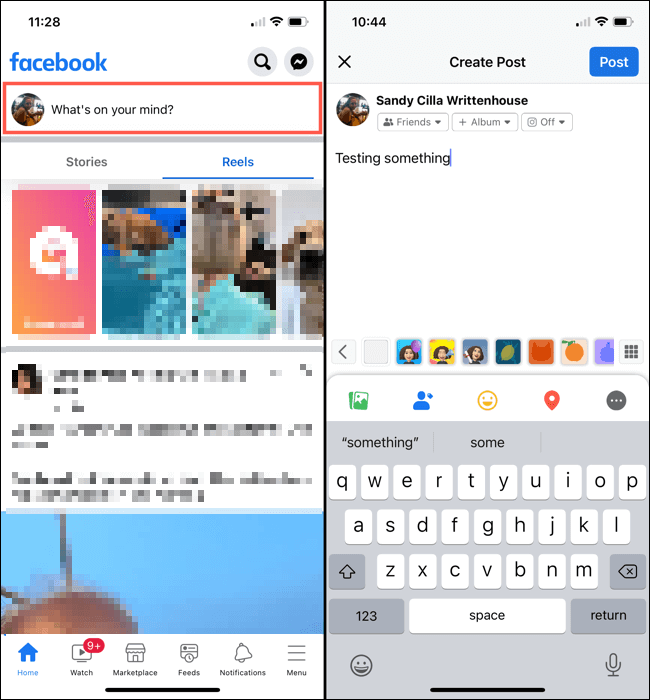
چه از فیسبوک در وب یا برنامه تلفن همراه استفاده کنید، این کار به همین صورت عمل میکند، اما چند نکته در مورد این فرآیند پیشنویس وجود دارد.
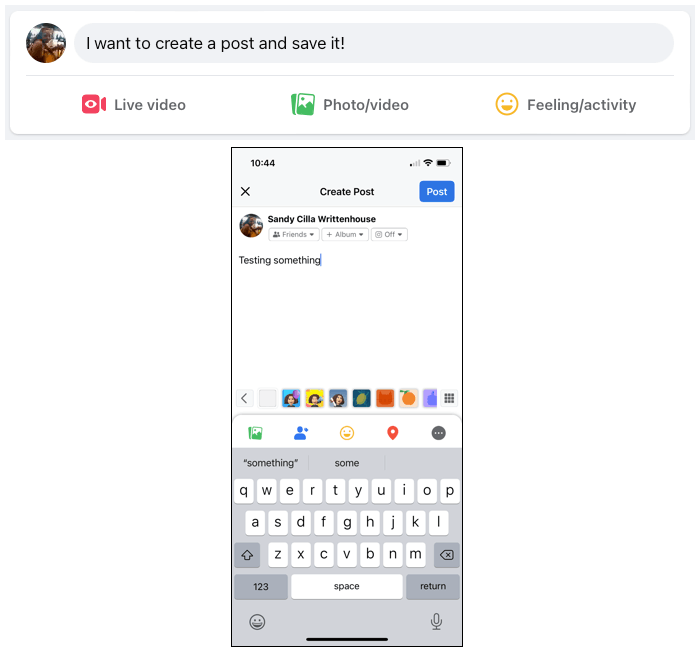
پیدا کردن پیش نویس های فیس بوک برای یک صفحه در وب
پیشنویسهایی که برای صفحه فیس بوک که شما مدیریت می کنید ذخیره میکنید کاملاً متفاوت عمل میکنند. شما یک مکان مرکزی با تمام پیش نویس های خود دارید، مهم نیست که چقدر دارید. سپس میتوانید پیشنویسهایی را که ذخیره کردهاید منتشر، ویرایش یا حذف کنید.
توجه: این شامل صفحات گروه نیست، فقط صفحات تجاری فیس بوک را شامل می شود.
برای یافتن پیش نویس های خود، به صفحه فیس بوک خود بروید.
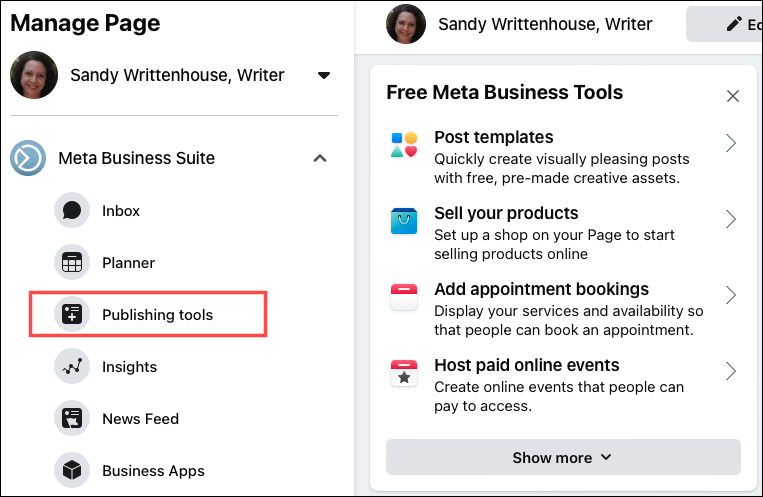
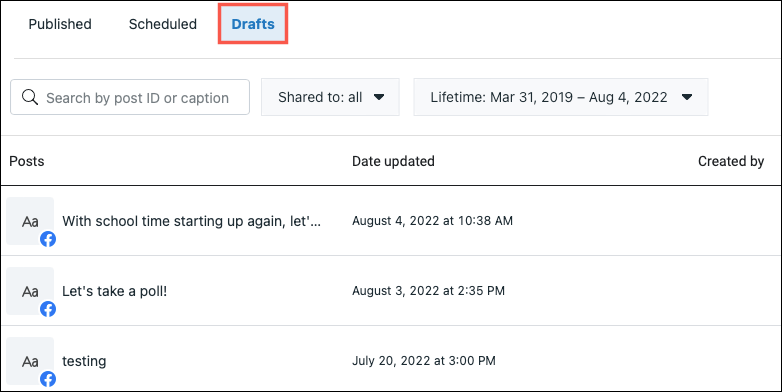
از طرف دیگر، میتوانید مستقیماً به سایت Meta Business Suite بروید.
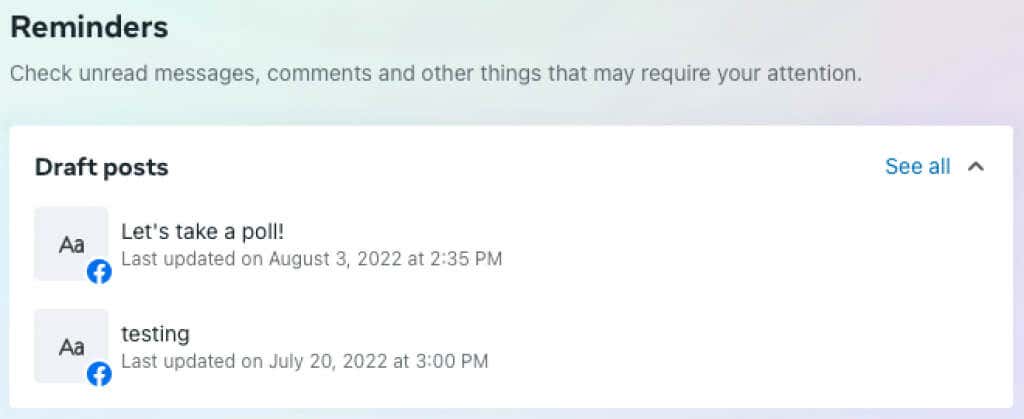
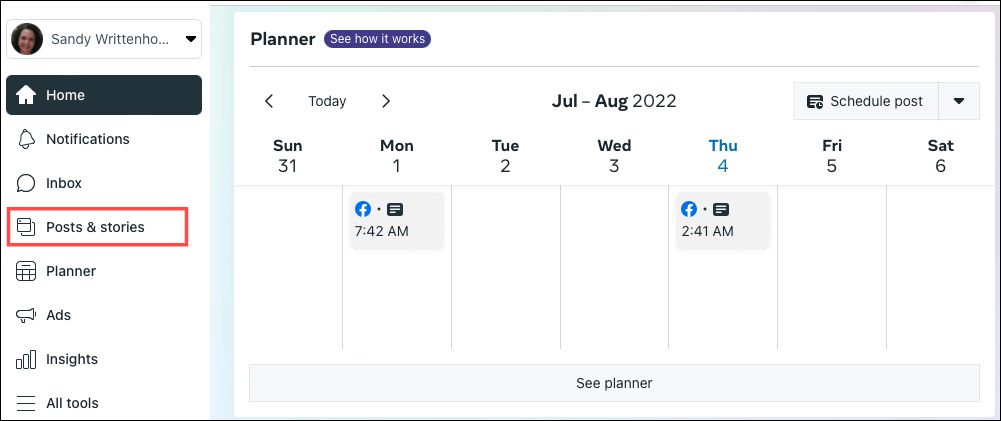
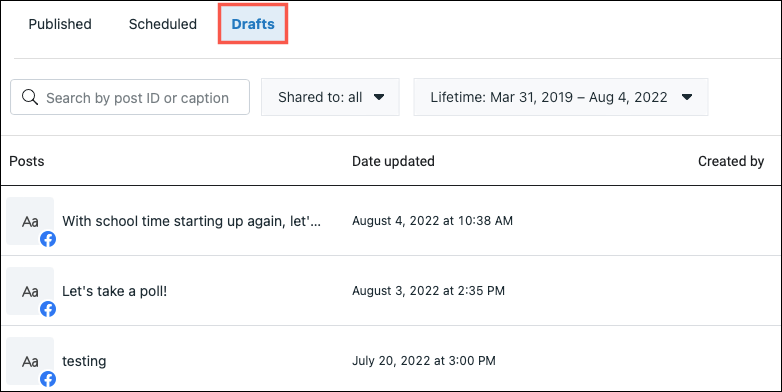
یک پیش نویس را مرور و ویرایش کنید
برای بررسی و ایجاد تغییرات در یک پیشنویس، آن را انتخاب کنید تا باز شود. ویرایش های خود را در کادر متنی در ستون سمت چپ انجام دهید. میتوانید پیشنمایش پست را از سمت راست مشاهده کنید.
وقتی کار را تمام کردید، یکی از موارد زیر را انجام دهید:
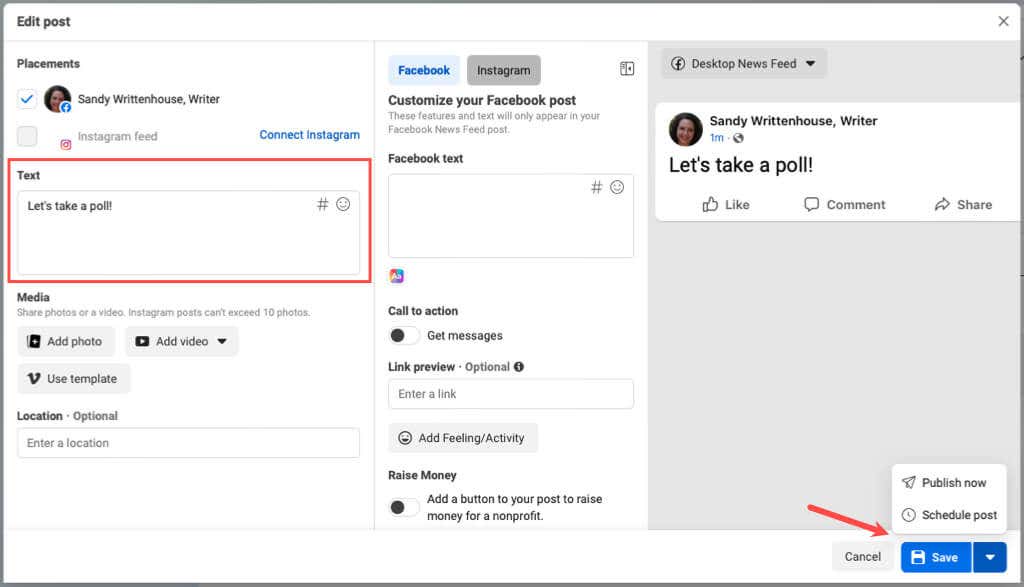
انتشار، زمانبندی یا حذف پیشنویس
اگر میخواهید به سرعت پیشنویسی را بدون بازبینی منتشر کنید، زمانبندی کنید یا آن را حذف کنید، نشانگر خود را روی پیشنویس موجود در لیست نگه دارید و سه نقطهرا انتخاب کنید. سپس، یکی از گزینه ها را انتخاب کنید..
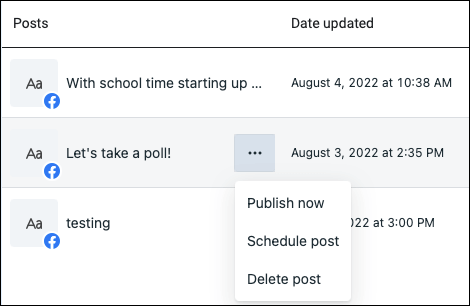
یک پیش نویس جدید ایجاد کنید
همچنین می توانید یک پست جدید ایجاد کنید و آن را به عنوان پیش نویس از این نقطه در وب ذخیره کنید. ایجاد پسترا در گوشه بالا سمت راست انتخاب کنید.
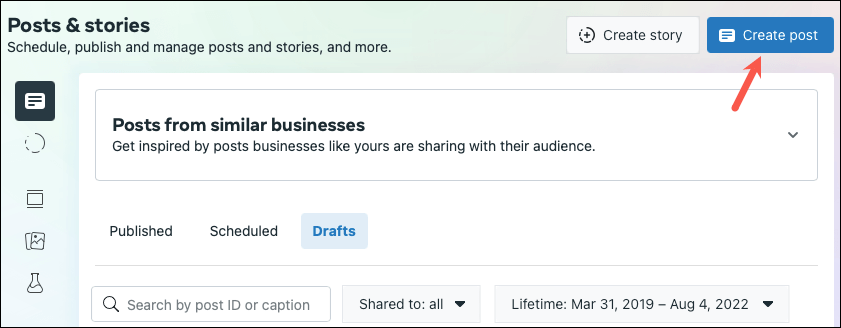
پست خود را در سمت چپ و در صورت تمایل شامل یک عکس یا ویدیو بنویسید. پس از اتمام، ذخیره به عنوان پیش نویسرا انتخاب کنید و سپس ذخیرهرا انتخاب کنید.
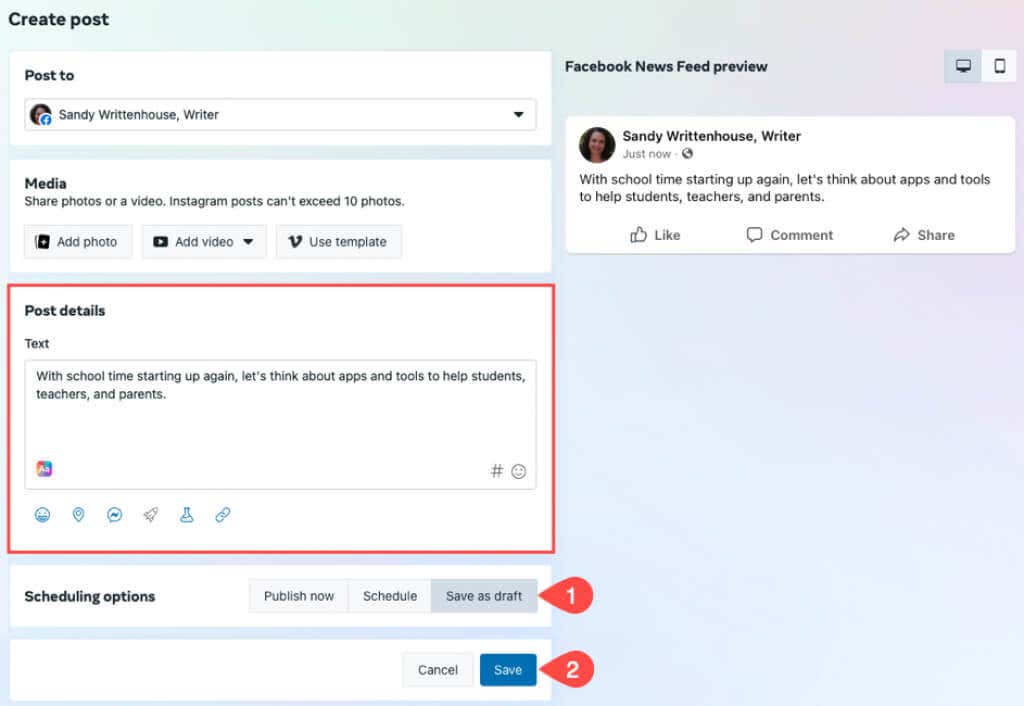
پیدا کردن پیش نویس های فیس بوک برای یک صفحه در برنامه موبایل
اگر ترجیح می دهید پیش نویس های صفحه فیس بوک خود را در دستگاه تلفن همراه خود مدیریت کنید، این کار در برنامه Meta Business Suite قابل انجام است.
برنامه را باز کنید و برگه پستهارا انتخاب کنید. در بالا سمت راست، روی کادر کشویی منتشر شدهضربه بزنید و پیشنویسهارا انتخاب کنید. سپس فهرستی از همه پیشنویسهای پستی را که ذخیره کردهاید میبینید.
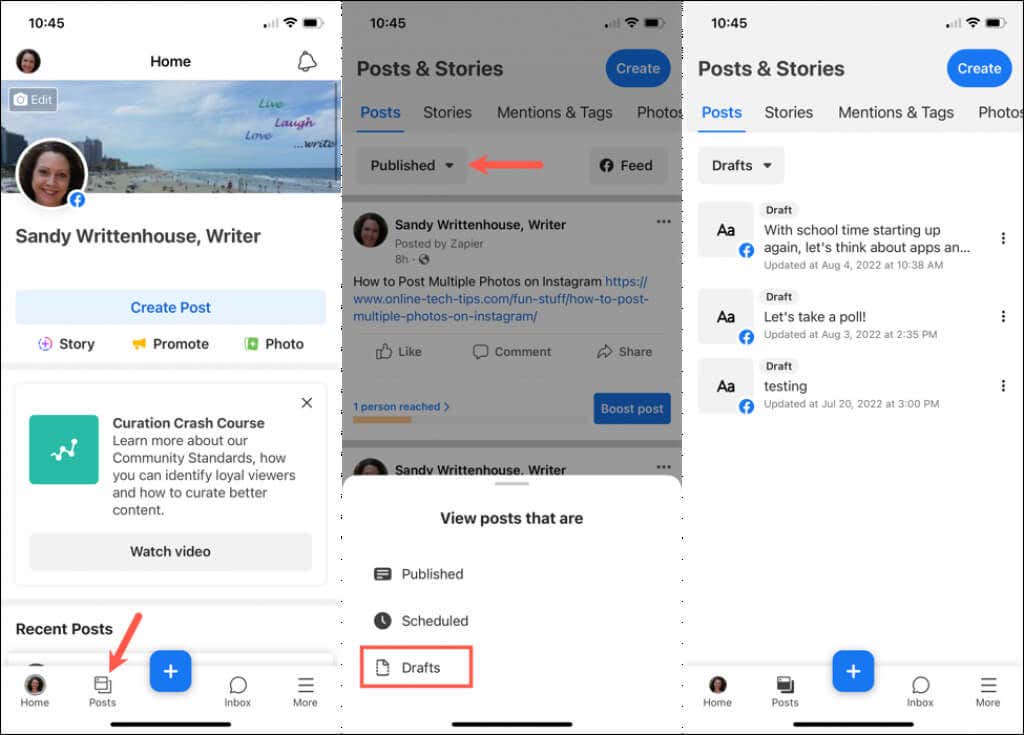
برای بررسی و ویرایش پیش نویس، آن را انتخاب کنید. تغییرات خود را انجام دهید و روی بعدیضربه بزنید. سپس میتوانید از بین اکنون منتشر شود، زمانبندی برای بعد، یا ذخیره بهعنوان پیشنویسانتخاب کنید. روی ذخیرهضربه بزنید.
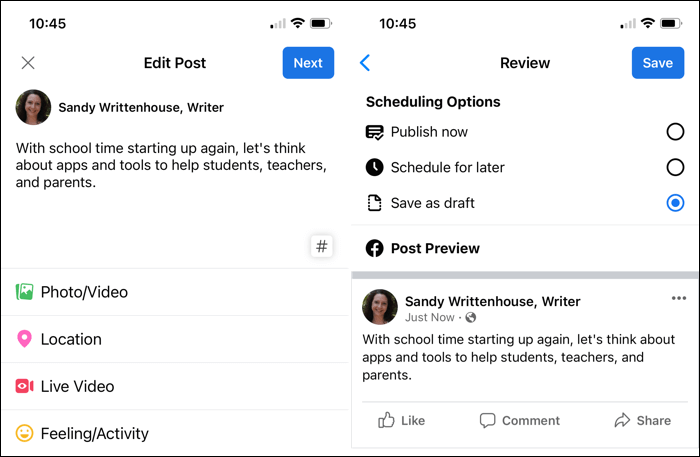
برای انتشار سریع، زمانبندی یا حذف پیشنویس، روی سه نقطهدر سمت راست ضربه بزنید و یک گزینه را انتخاب کنید.
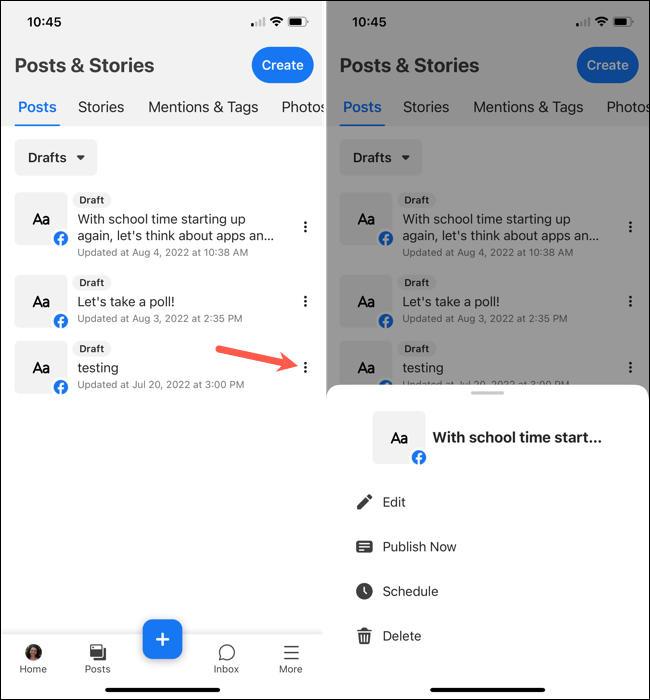
برای ایجاد و ذخیره پیشنویس جدید، روی علامت پلاسدر پایین ضربه بزنید و پستیا ایجادرا در بالا انتخاب کنید. پست خود را بنویسید و هر مورد دیگری را که دوست دارید قرار دهید. ذخیره به عنوان پیش نویسرا انتخاب کنید و سپس روی ذخیره به عنوان پیش نویسدر بالا ضربه بزنید.
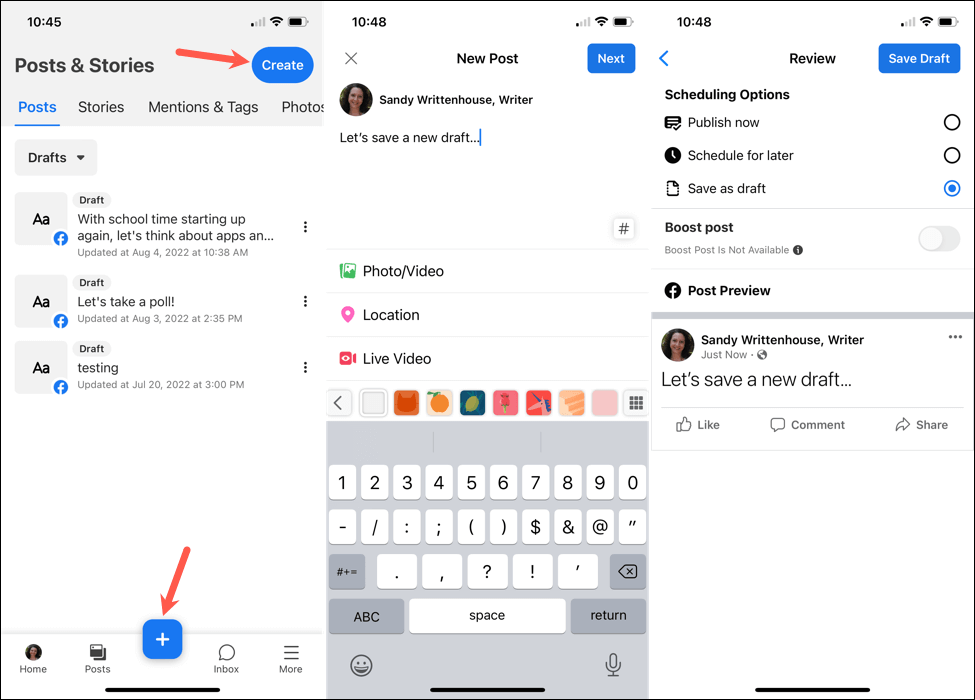
اگر برنامه Meta Business Suite را ندارید، می توانید آن را به صورت رایگان در اندروید و iOS دانلود کنید تا صفحه فیس بوک خود و همچنین 10 را مدیریت کنید.در اکانت اینستاگرام متصل شما.
آیا از پیش نویس های فیسبوک خود استفاده خواهید کرد؟
در حالی که برای فیس بوک خوب است که چندین پیش نویس پست را برای حساب های شخصی ذخیره کند، حداقل می توانید آخرین پست ذخیره شده خود را ببینید، ویرایش کنید و به اشتراک بگذارید. برای صفحات فیس بوک، می توانید پیش نویس های زیادی ایجاد کنید و آن ها را به دلخواه خود منتشر یا زمان بندی کنید.
اکنون که می دانید چگونه پیش نویس ها را در فیس بوک پیدا کنید، به نحوه نظرات را خاموش کنید برای یک پست یا نحوه pin a post on فیس بوک نگاهی بیندازید.
.